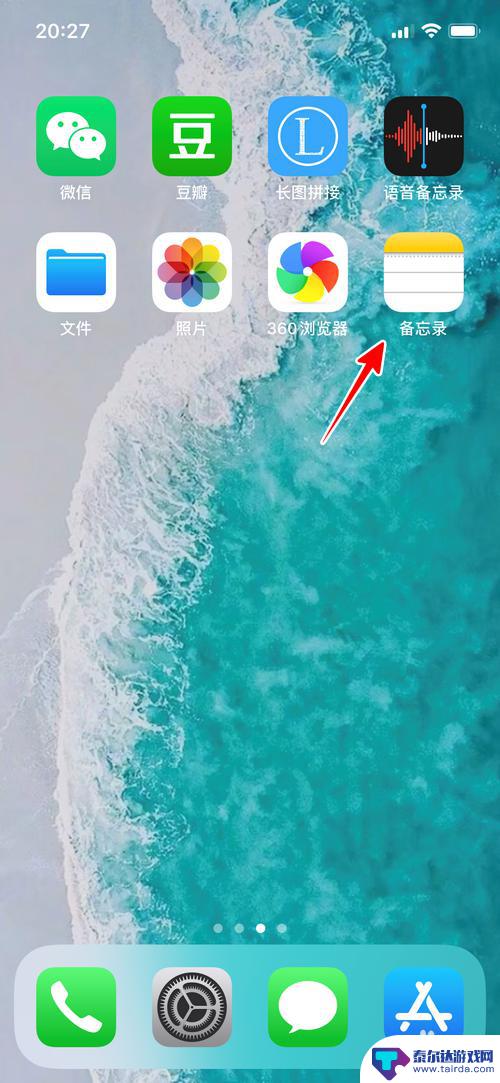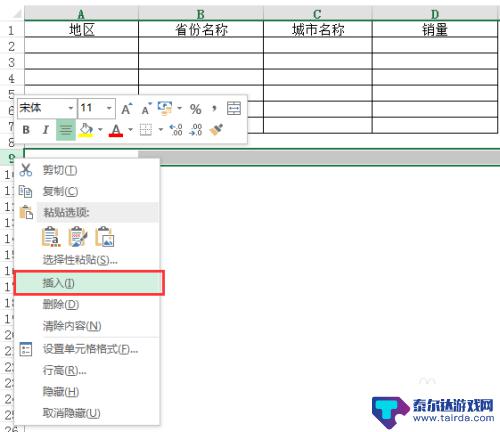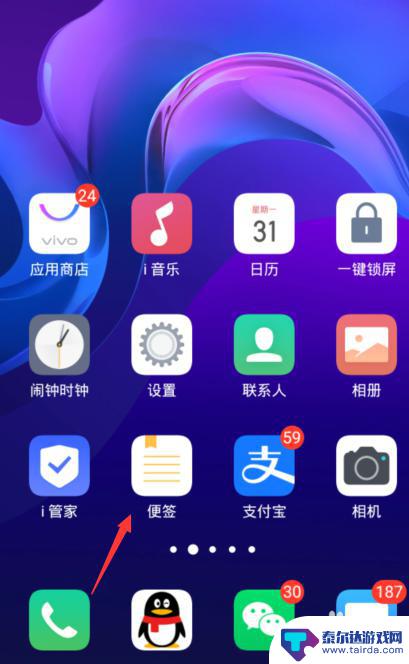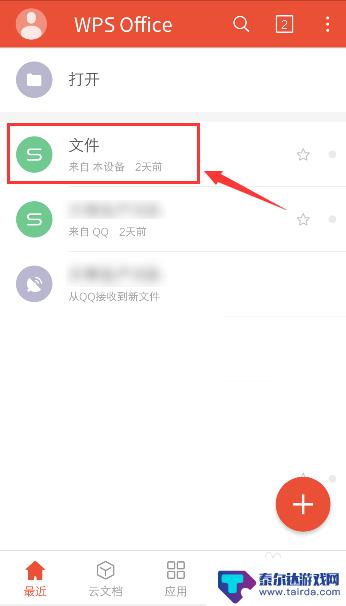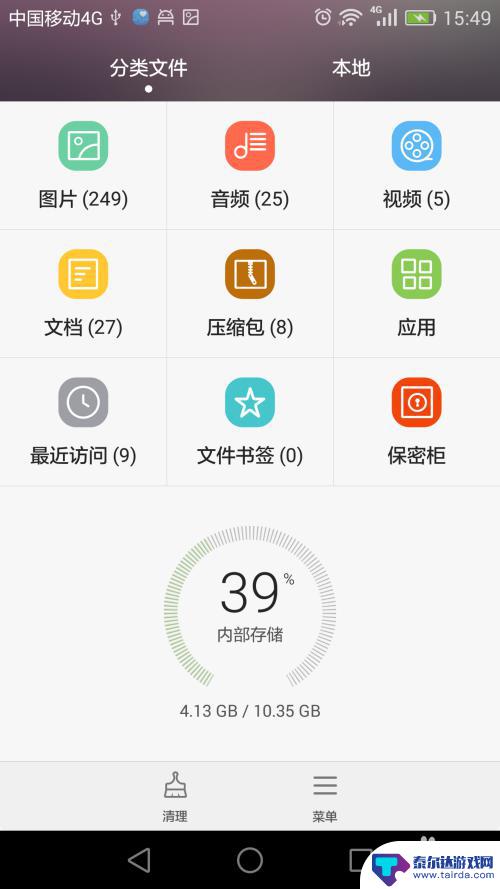苹果手机备忘录怎么制作表格 苹果自带备忘录如何插入表格
苹果手机备忘录怎么制作表格,苹果手机备忘录是一款非常实用的应用程序,它可以帮助我们记录重要的事项、备忘信息等,有时候我们可能需要更加清晰地整理和展示这些信息,这时候苹果自带备忘录的表格功能就会派上用场。通过制作表格,我们可以更加直观地呈现数据,使备忘录更加有条理和易于管理。如何在苹果自带备忘录中插入表格呢?下面我们就来详细了解一下。
苹果自带备忘录如何插入表格
操作方法:
1.首先,拿出手机,找到手机内的备忘录图标,然后点击。备忘录图标就是一个由四个最上面是黄色下面三个都是白色的长条组成的。
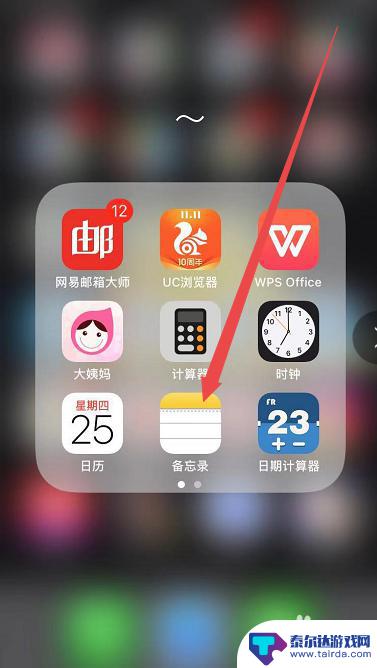
2.进入备忘录页面之后,首先当然是看见原来的备忘录信息了。今天为了演示在备忘录内添加表格的功能,所以我们还是新建一个备忘录。点击这个页面内右下角的新建图标。
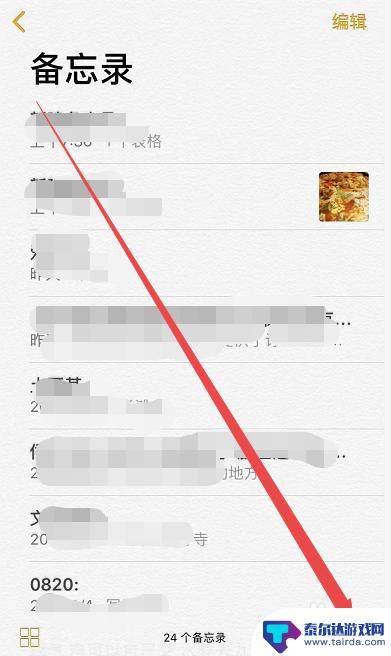
3.进入新建的备忘录页之后,如果键盘上面的那行图标中最右面的显示的不是叉号而是加号的话。就点击加号,然后就会出现如下图所示的那行符号了。看见第一个符号就会觉得很熟悉,这个就是插入表格的符号,想要插入表格的话就直接点击这个符号。

4.之后就会在备忘录中看见刚刚插入的表格啦。新插入的表格是两行两列的表格。我们可以点击任意单元格然后输入想要输入的内容。
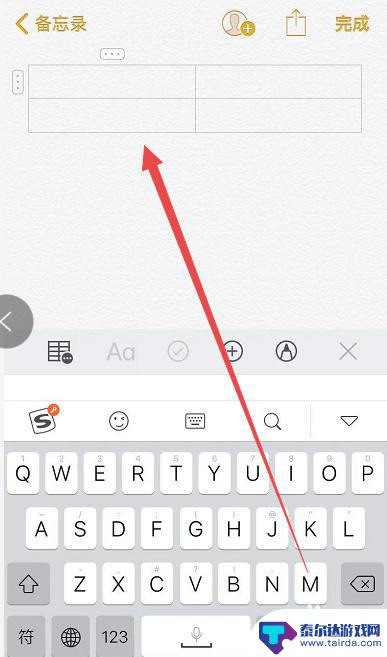
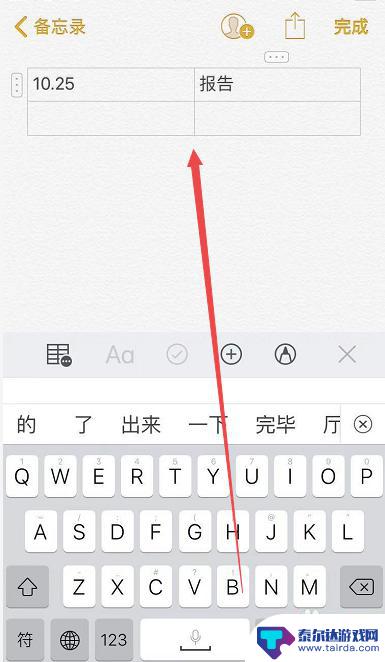
5.如果要在这个表格的基础上插入行的话,就点击想要插入行的单元格。然后在左边出现三个点点的按钮之后点击这个按钮,之后就会在这行上出现可以插入行的提示啦。
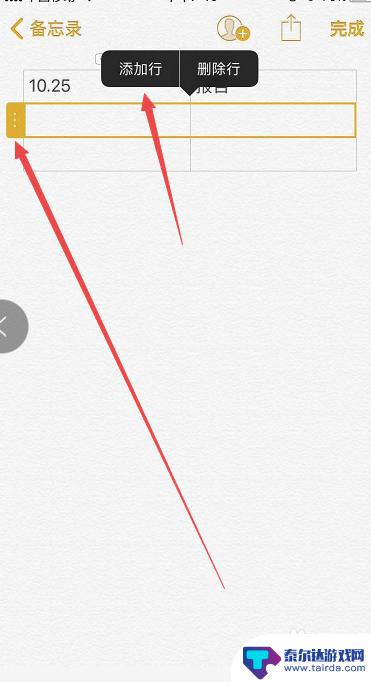
6.想要插入列的话还是点击想要插入的单元格的位置,然后在上面出现了三个点点的按钮之后点击这个按钮。之后就会出现添加列的提示啦。
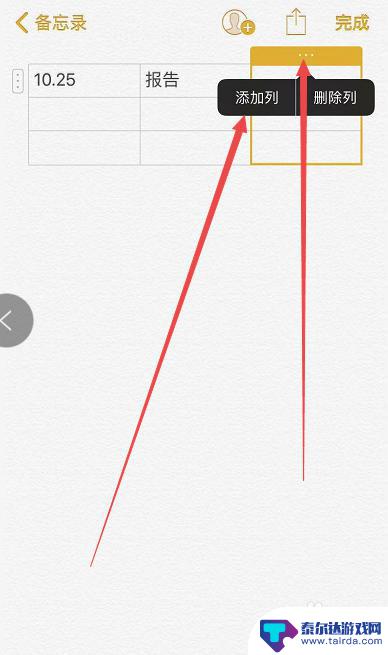
以上就是苹果手机备忘录如何制作表格的全部内容,有需要的用户可以根据小编的步骤进行操作,希望这些步骤能对大家有所帮助。
相关教程
-
手机录音怎么插入表格 EXCEL插入录音文件步骤
在日常工作中,我们经常需要将手机录音资料整理到Excel表格中进行数据分析和处理,很多人可能不清楚如何将手机录音文件插入到Excel表格中。实际上只要按照一定的步骤操作,就可以...
-
苹果手机备忘录写赠言怎么设置 苹果手机备忘录字体格式设置方法
苹果手机备忘录是我们生活中不可或缺的一部分,它记录了我们的琐事、日程安排和重要备忘信息,但在写下这些内容时,一些人可能会觉得缺少了一些个性化的元素,比如赠言。如何在苹果手机备忘...
-
手机表格如何插入连续数据 如何在Excel中快速插入连续的多行或多列单元格
手机表格如何插入连续数据,在日常工作和学习中,我们经常需要在Excel中插入大量的连续数据,无论是插入多行还是多列的单元格,都是我们常常遇到的问题。如何在Excel中快速插入连...
-
vivo手机怎么建立表格 vivo便签表格如何制作
vivo手机怎么建立表格,vivo手机作为一款功能强大的智能手机,不仅具备出色的性能和优质的用户体验,还提供了许多实用的功能,其中之一便是建立表格和制作便签表格的功能,通过vi...
-
手机wps怎么删除多余的表格 手机WPS表格如何删除工作表
在使用手机WPS表格编辑文档时,有时会不小心插入了多余的工作表格,这时就需要对其进行删除操作,删除多余的表格可以使文档更加清晰简洁,提高工作效率。手机WPS表格提供了简单的操作...
-
手机做表格怎么做表格 手机怎么做Excel表格
手机做表格怎么做表格,在现代社会,手机已经成为人们生活中不可或缺的工具之一,除了通讯、娱乐等功能外,手机还可以帮助我们完成一些办公任务,比如制作表格。如何在手机上制作Excel...
-
怎么打开隐藏手机游戏功能 realme真我V13隐藏应用的步骤
在现如今的智能手机市场中,游戏已经成为了人们生活中不可或缺的一部分,而对于一些手机用户来说,隐藏手机游戏功能可以给他们带来更多的乐趣和隐私保护。realme真我V13作为一款备...
-
苹果手机投屏问题 苹果手机投屏电脑方法
近年来随着数字化技术的飞速发展,人们对于电子设备的需求也越来越高,苹果手机作为一款备受欢迎的智能手机品牌,其投屏功能备受用户关注。不少用户在使用苹果手机投屏至电脑时遇到了一些问...
-
手机分屏应用顺序怎么调整 华为手机智慧多窗怎样改变应用顺序
在当今移动互联网时代,手机分屏应用已经成为我们日常生活中必不可少的功能之一,而华为手机的智慧多窗功能更是为用户提供了更加便利的操作体验。随着应用数量的增加,如何调整应用的顺序成...
-
手机录像怎么压缩 怎样压缩手机录制的大视频
现随着手机摄像功能的不断强大,我们可以轻松地用手机录制高清视频,这也带来了一个问题:手机录制的大视频文件占用空间过大,给我们的手机存储带来了压力。为了解决这个问题,我们需要学会...